步驟 1:確保開啟佳能打印機並連線至與 Mac 裝置相同的無線網路。
步驟 2:按一下「System Preferences」圖示  或從 Apple menu > System Preferences 選擇。
或從 Apple menu > System Preferences 選擇。
步驟 3:按一下「Printers & Scanners」圖示。
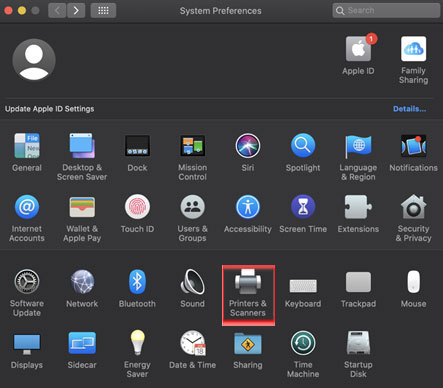
步驟 4:按一下「+」符號。
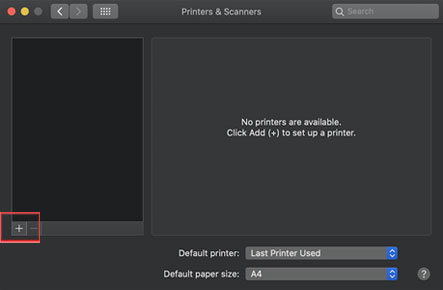
步驟 5:選擇要添加的兼容 AirPrint™ 的打印機並按一下「Add」。(該範例中已選擇 E3300)

步驟 6:所選擇的打印機將添加至打印機清單
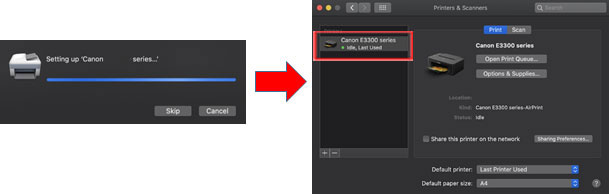
步驟 1:瀏覽佳能網站
步驟 2:輸入佳能打印機型號 (該範例中將搜尋 E3370)
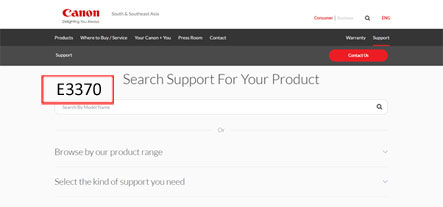
步驟 3:按一下「手冊」>「查看網上手冊」
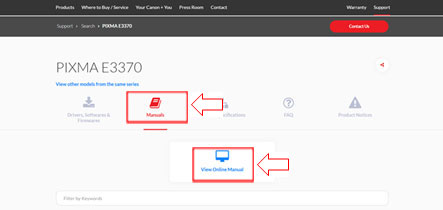
步驟 4:按一下「設定」 > 輸入佳能打印機型號 (該範例中將搜尋 E3370)
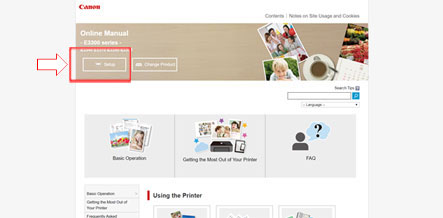
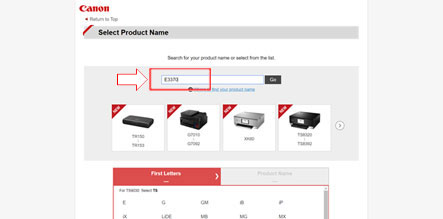
步驟 5:按照設定步驟並選擇「macOS」(因產品型號不同,步驟也會有所差別)
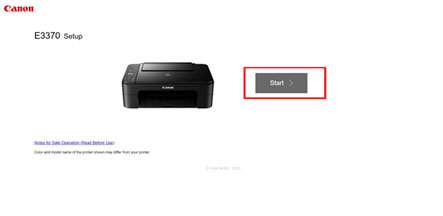
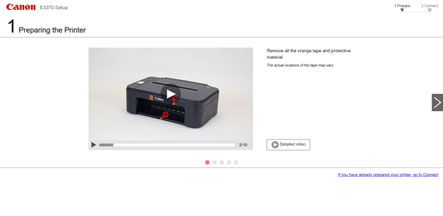
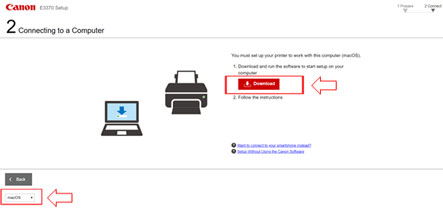
所有由本網站所提供的軟體、程式(包括但不限於驅動程式)、檔案、文件、操作手冊、使用說明書或其他任何資訊(以下統稱「內容」)皆按“原樣”提供。
台灣佳能資訊股份有限公司及其關係企業(「佳能」)對內容不作任何保證,並表明不提供任何明示或默示之擔保(包括但不限於對適銷性、特定用途適用性及不侵權之擔保),且無義務提供更新、修正或支援其內容。
佳能保留內容中所有相關權利、所有權以及智慧財產權。您可以基於個人且非商業性用途下載及使用內容,佳能不予承擔所衍生之風險。對於與內容有關的任何損害(包括但不限於間接、衍生性、懲罰性或附帶損害),佳能不承擔任何責任。
您不得向任何第三方散布、讓與、許可、出售、出租、廣播、傳輸、出版或轉讓內容。您也不得或使他人對全部或部分內容進行重製、修改、重新格式化、反組譯、反編譯、或透過其他方式進行逆向工程或創建衍生作品。
在未取得適當且必要的政府授權情況下,您同意不得從最初獲取的國家/地區將內容發送或帶到其他國家/地區,而且此行為亦不得違反任何現行法律、限制和法規。
當您下載內容時,即代表您同意遵守上述聲明內容及其他適用於您下載和使用內容的所有法律和法規。